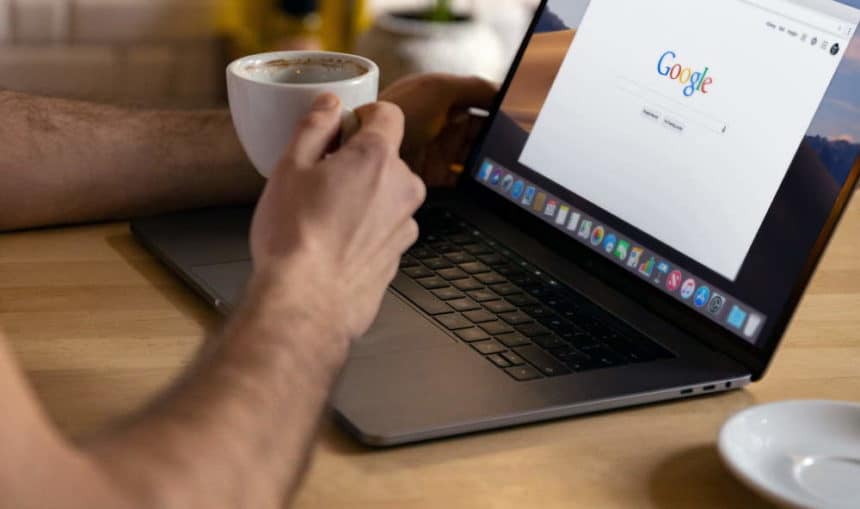Google Chrome ima ugrađeni upravitelj lozinki (password manager) i mnogi ga koriste jer olakšava prijavu na mnoga web mjesta koja svakodnevno koristimo. Ako iz nekog razloga želite koristiti drugi upravitelj lozinki, a ne ovaj ugrađeni u Google Chrome, pokazat ćemo vam kako uraditi eksport lozinki, i kako obrisati spremljene lozinke u Google Chrome pregledniku.
Aplikaciju za čuvanje i sinkroniziranje lozinki sami odaberite, a u nastavku slijedi kratki tutorial: kako uraditi eksport lozinki iz preglednika Google Chrome?
Eksport lozinki iz Google Chrome preglednika
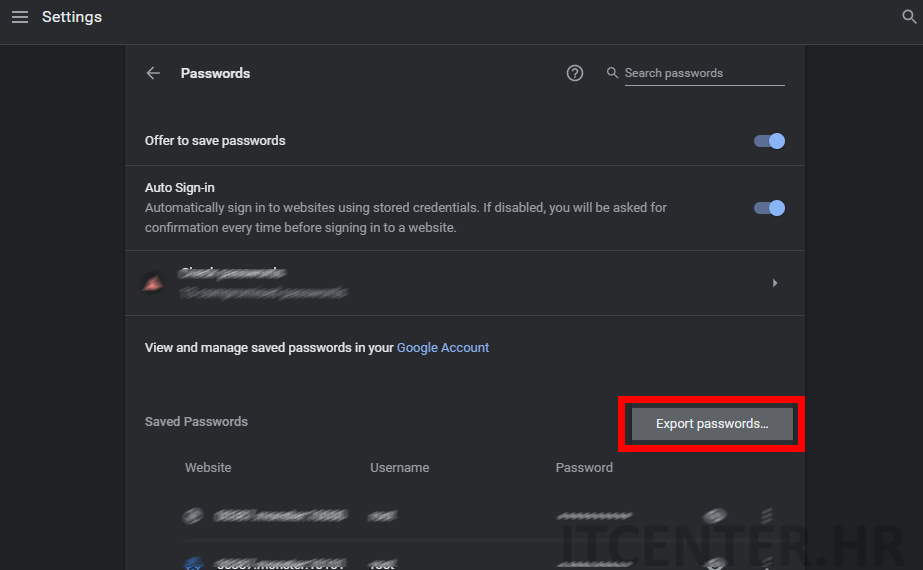
Da bi uradili eksport, trebate naravno biti prijavljeni na Google račun. Uradite klik na vaš profil, i onda klik na znak ključa. Sada ste došli u postavke vaših lozinki. Ako pogledate prema gore, u desnom dijelu imate znak za postavke (3 okomite točkice), na koji kliknete da bi dobili opciju „Export passwords“.
Odaberite opciju Export passwords, i potvrdite da to želite uraditi. Na kraju, prije nego se uradi eksport, trebate potvrditi lozinku za trenutni Google račun, na koji ste prijavljeni.
Lozinke će biti zapisane u CSV datoteku, na mjesto koje ste odabrali.
Koristeći kreiranu CSV datoteku, vaše lozinke možete lako importirati u neki drugi upravitelj lozinki.
UPOZORENJE: Spremljena CSV datoteka sadrži povjerljive podatke. Jako je važno da ovaj postupak radite na osobnom računalu, za koje ste sigurni da je zaštićeno. Nakon što ste prebacili lozinke na drugo mjesto, obrišite CSV datoteku, ili je pohranite na sigurno mjesto.
Obrišite spremljene lozinke iz preglednika
Obrisati spremljene lozinke možete tako što ćete odabrati u Google Chrome znak za izbornik (3 okomite točkice), i onda klik na „Settings“. U dijelu Privatnost i sigurnost „Privacy and Security“ odaberite „Clear Browsing Data“.
Sada odite na napredno „Advanced“, i u dijelu „Time Range“ odaberite „All Time“.
Označite „Passwords and Other Sign-In Data“. Potvrdite na gumb „Clear Data“.
Uspješno ste obrisali lozinke koje su spremljene u pregledniku Google Chrome.